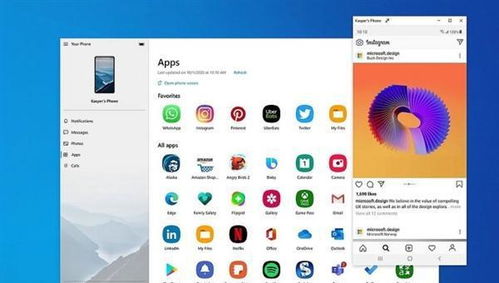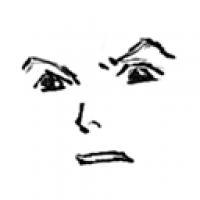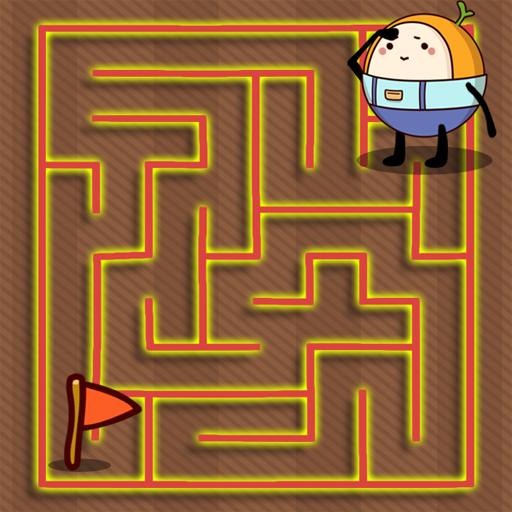打开usb调试 安卓6系统,安卓6系统轻松开启USB调试模式教程
时间:2025-02-03 来源:网络 人气:
亲爱的安卓6系统用户们,你是否曾为连接电脑时无法传输文件而烦恼?别急,今天就来教你如何轻松打开USB调试,让你的手机和电脑无缝连接!
一、什么是USB调试?
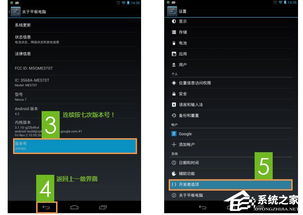
USB调试,顾名思义,就是通过USB线将手机与电脑连接,实现数据传输、应用安装、系统备份等功能。简单来说,就是让你的手机和电脑成为好朋友,互相分享快乐时光。
二、为什么需要打开USB调试?

1. 文件传输:将手机中的照片、视频、音乐等文件轻松传输到电脑,再也不用担心手机内存不够用啦!
2. 应用安装:直接在电脑上下载应用安装包,无需通过手机应用商店,省时省力。
3. 系统备份:将手机中的重要数据备份到电脑,以防手机丢失或损坏。
4. 刷机:如果你是手机发烧友,可以通过USB调试进行刷机,体验最新系统。
三、安卓6系统如何打开USB调试?

1. 进入设置:解锁你的手机,找到并点击设置图标。
2. 找到开发者选项:在设置页面,向下滑动找到“关于手机”或“关于设备”,点击进入。
3. 连续点击版本号:找到“版本号”或“软件信息”等栏目,连续点击7次,这时会弹出一个提示,告诉你已经开启了开发者选项。
4. 返回设置:返回到设置页面,你会看到新出现的“开发者选项”。
5. 打开开发者选项:点击进入开发者选项,找到“USB调试”选项,将其打开。
四、注意事项
1. 安全风险:开启USB调试后,手机可能会面临安全风险,请确保连接的电脑是安全的。
2. 关闭USB调试:在不使用USB调试时,请及时关闭此功能,以免造成不必要的麻烦。
五、常见问题解答
1. 为什么我的手机没有开发者选项?
答:可能是你的手机系统版本较低,或者手机厂商限制了开发者选项。你可以尝试通过第三方应用来开启开发者选项。
2. 开启USB调试后,手机无法连接电脑?
答:请确保你的手机和电脑连接的USB线是正常的,并且电脑上已安装相应的驱动程序。
3. 如何关闭USB调试?
答:在开发者选项中,找到“USB调试”选项,将其关闭即可。
六、
通过以上步骤,相信你已经成功打开了安卓6系统的USB调试功能。现在,你可以尽情享受手机和电脑之间的美好时光了!记得在使用USB调试时,一定要确保安全,避免造成不必要的麻烦。祝大家使用愉快!
相关推荐
教程资讯
系统教程排行